Tư vấn bán hàng
Hà Nội
Các liên hệ - Hà Nội
01 . Tư vấn bán hàng
-
Zalo 0916660041 Ms Dung
-
Zalo 0912270988 Ms Hồng
-
Zalo 0916660504 Mr Trung
- Email: tt05@tanphat.com.vn
02 . Chào hàng dự án
-
Zalo 0912270988 Ms Hồng
-
Zalo 0917886988 Mr.Han
- Email: tt06@tanphat.com.vn
03 . Hỗ trợ kỹ thuật
-
Zalo 0916660502 Mr.Thịnh
-
Zalo 0914482633 CSKH
- Email: dvkh@tanphat.com.vn
Chúng tôi luôn mang đến giá cả ưu đãi đặc biệt cho các doanh nghiệp, bao gồm cả doanh nghiệp nước ngoài đầu tư trực tiếp (FDI) và các chuỗi cửa hàng bán lẻ. Chúng tôi sẵn sàng hợp tác cùng bạn để tiến tới thành công ! Xem thêm chính sách bán hàng. Xin vui lòng liên hệ với chúng tôi!
VP Hà Nội: Số 41 ngõ 117 Thái Hà, Phường Đống Đa, TP Hà Nội I Thời gian làm việc: Từ 8h-17h30 Thứ 2 đến Thứ 7 hàng tuần
Hồ Chí Minh
Các liên hệ - Hồ Chí Minh
01 . Tư vấn bán hàng
-
Zalo 0916789025 Ms.Yến
-
Zalo 0941581166 Ms Vân
- Email: hcm@tanphat.com.vn
02 . Chào hàng dự án
-
Zalo 0912270988 Ms Hồng
-
Zalo 0917886988 Mr.Hán
- Email: duan@tanphat.com.vn
03 . Hỗ trợ kỹ thuật
-
Zalo 0917881961 Mr.Kiên
- Email: dvkh@tanphat.com.vn
Chúng tôi luôn mang đến giá cả ưu đãi đặc biệt cho các doanh nghiệp, bao gồm cả doanh nghiệp nước ngoài đầu tư trực tiếp (FDI) và các chuỗi cửa hàng bán lẻ. Chúng tôi sẵn sàng hợp tác cùng bạn để tiến tới thành công ! Xem thêm chính sách bán hàng. Xin vui lòng liên hệ với chúng tôi!
VP HCM: Số 226 Nguyễn Phúc Nguyên, Phường Nhiêu Lộc, TP HCM I Thời gian làm việc: Từ 8h-17h30 Thứ 2 đến Thứ 6 và sáng thứ 7
Có 0 sản phẩm trong giỏ hàng
Tổng cộng:
(Số lượng: 0 sản phẩm)
0₫
Sản phẩm yêu thích
Sửa lỗi Error Code 0x8007007b Win 10
Thông thường lỗi error code 0x8007007b chủ yếu xuất hiện khi bạn đang cố gắng kích hoạt Windows 10. Hơn thế nữa, trong quá trình nâng cấp lên Windows 10 cũng không tránh khỏi lỗi này.
Vậy nguyên nhân cũng như cách sửa lỗi error code 0x8007007b win 10 là gì?

Sửa lỗi Error Code 0x8007007b Win 10
Lỗi error code 0x8007007b win 10 là gì?
Khi lỗi error code 0x8007007b win 10 xảy ra, bạn có thể nhận biết bằng các thông báo lỗi sau:
- Windows cannot activate right now. 0x8007007B.
- Windows 10 activation error 0x8007007B.
- Error code 0x8007007B. The file name, directory name, or volume label syntax is incorrect.
- Activation error: Code 0x8007007B.
- Contact your system administrator to obtain a product key. Error code: 0x8007007B.
- There was a problem when Windows tried to activate. Error code 0x8007007B.
Nguyên nhân gây ra lỗi error code 0x8007007b win 10
Nguyên nhân gây ra lỗi error code 0x8007007b win 10 là do hệ thống nhận định bạn đang cố chèn khóa cấp phép khi sử dụng phiên bản Windows được cấp phép theo số lượng lớn. Từ đó, làm cho hệ thống không thể kết nối với Key management service (Dịch vụ quản lý khóa).
Một nguyên nhân nữa gây ra lỗi error code 0x8007007b win 10 là do tệp hệ thống đã bị hỏng nên dẫn tới tình trạng tệp hệ thống ngăn chặn trình hướng dẫn kích hoạt để kết nối với máy chủ KMS.
Trường hợp nguyên nhân cuối cùng và cũng là trường hợp nguyên nhân khó xử lý nhất: Lỗi error code 0x8007007b win 10 xuất hiện khi bạn mới “sắm” cho mình một chiếc laptop cũ và chiếc laptop đó đang chạy phiên bản Windows bất hợp pháp. Cho nên trong trường hợp này bạn bắt buộc phải mua mã giấy phép mới nếu muốn sử dụng tiếp.
Hướng dẫn sửa lỗi error code 0x8007007b win 10
Lưu ý: Các phương pháp được chia sẻ bên dưới chỉ áp dụng cho trường hợp Windows của bạn được cấp mã khóa hợp pháp.
Sử dụng nhiều khóa kích hoạt
Phương pháp sử dụng nhiều khóa kích hoạt áp dụng đối với nguyên nhân đầu tiên gây ra lỗi error code 0x8007007b win 10. Phương pháp này giúp bạn giải quyết các vấn đề về máy chủ KMS.
Để thực hiện phương pháp này, đầu tiên bạn cần tải về và khởi chạy phần mềm Reimage Plus – Phần mềm có khả năng quét toàn bộ các thành phần trên hệ điều hành đồng thời tìm và sửa chữa tất cả các lỗi hoặc thay thế các tập tin bị hư hỏng trong quá trình quét. Hơn thế nữa, phần mềm còn đưa ra những phân tích dưới dạng biểu đồ và đồ thị để bạn biết được máy tính của bạn đang hoạt động như thế nào, để có những điều chỉnh và cải thiện trình trạng đó.
Tiếp đó các bước thực hiện như sau:
Bước 1: Nhấn phím Windows và tìm kiếm từ khóa “cmd” trong khung tìm kiếm. Khi thấy xuất hiện Command Prompt, bạn click chuột phải vào đó và chọn Run as Administrator.
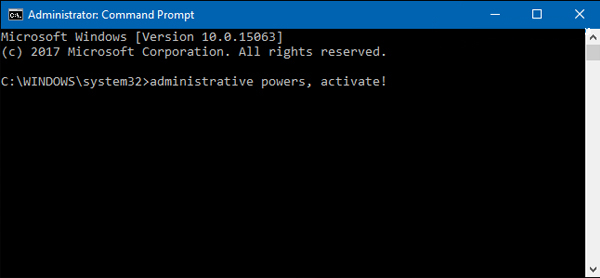
Command Prompt (Admin)
Bước 2: Nhập dòng lệnh “slmgr -ipk” rồi gõ tiếp mã khóa của Windows. Câu lệnh như sau và nhấn Enter:
slmgr -ipk xxxxx – xxxxx – xxxxx – xxxxx – xxxxx
Lưu ý: Ký hiệu x là chỉ mã hóa của Windows.
Bước 3: Sau khi kết thúc sẽ xuất hiện thông báo cho bạn biết mã khóa Windows đã được cài đặt và kích hoạt thành công.
Chạy trình kiểm tra tệp hệ thống
Đối với nguyên nhân thứ hai là tệp hệ thống bị hỏng thì bạn có thể chạy trình kiểm tra hệ thống để khắc phục lỗi:
Bước 1: Thực hiện tương tự Bước 1 ở phương pháp sử dụng nhiều khóa kích hoạt.
Bước 2: Nhập lệnh sfc / scannow và nhấn Enter.
Bước 3: Sau khi kết thúc quá trình tự động sửa lỗi, bạn khởi động lại máy tính là xong.
Trên đây là chia sẻ của Maychuchinhhang.vn về cách sửa lỗi error code 0x8007007b win 10. Chúc bạn thành công!
👉 Hãy bấm "Quan tâm" để nhận được thêm nhiều bài viết hữu ích được cập nhật thường xuyên.
Tin tức mới

ĐỒNG HÀNH PHÁT TRIỂN CÙNG DOANH NGHIỆP

CUNG CẤP HƠN 10.000+ DỰ ÁN TOÀN QUỐC

GIẢI PHÁP ĐA DẠNG CHO NHIỀU LĨNH VỰC
Thêm sản phẩm vào giỏ hàng thành công!
